Итак, я использовал брата Pixel самый молодой - пиксель 3 Около месяца. Что мне действительно нравится, так это чистый интерфейс Android, а что мне не нравится, так это время автономной работы. В тяжелый день использования мне приходится заряжать телефон два раза в день, чтобы воспользоваться его преимуществами. Итак, я начал искать способы уменьшить расход заряда батареи. Пока я бывал в разных местах, вот список из 8 способов Для увеличения срока службы батареи على Пиксельный телефон от Google.

Устранение проблем с временем автономной работы в Google Pixel
1. Отключите Always-On Display.
Pixel имеет AMOLED-дисплей, и по умолчанию у вас всегда включен дисплей, когда он включен. После блокировки устройства экран останется тускло освещенным в соответствии с настройками по умолчанию для отображения текущего времени, при этом информация будет периодически перемещаться по экрану, а также на экран выводятся предупреждения о входящих вызовах и текстовых сообщениях.
Эта функция не потребляет много заряда батареи, но когда вы ее выключите, вы увидите небольшое увеличение времени автономной работы. Always-On Display не включает слишком много светодиодов, потому что это экран AMOLED, но он включается в случае уведомлений и, кроме того, отвлекает. Это заставляет вас каждый раз смотреть в свой телефон.
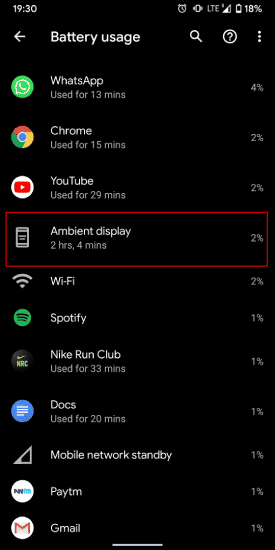
2. Используйте темный режим.
Серия Pixel оснащена AMOLED-дисплеем, который действительно эффективен при Используйте темный режим. Темный режим не только снижает нагрузку на глаза при слабом освещении, но и экономит жизнь вашей батарее. В случае AMOLED-экранов при использовании темного экрана светодиоды в черной части экрана отключаются. Это переводит ваш заряд в режим низкого энергопотребления, когда требуется меньше батареи.
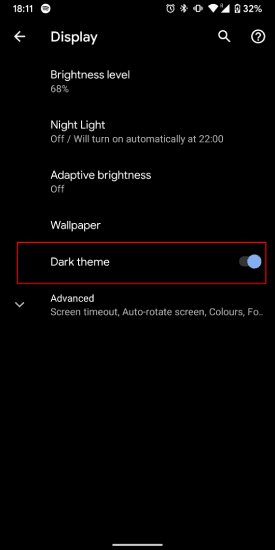
На Android 10 стало Включить темный режим очень просто. Просто зайдите в меню «Настройки» и в разделе «Дисплей» включите темный режим.
3. Прекратите тактильную обратную связь
Хорошо , Кажется, что Тактильная обратная связь Snap влияет на время автономной работы. Тактильная обратная связь - это легкая вибрация, которую вы получаете от телефона при прикосновении к нему. Подобные вибрации могут возникать при наборе текста на клавиатуре. Тактильная обратная связь требует, чтобы вибрационный двигатель работал с разной интенсивностью, что истощает сок из батареи.
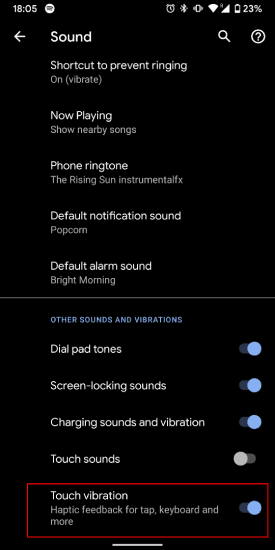
Но вы можете отключить Тактильная обратная связь Все через меню настроек Андроида. Для этого перейдите в Системные настройки и нажмите на Звук. Внизу звукового меню у вас будет «Touch Vibration», переключите ползунок в положение «выключено», это отключит тактильную обратную связь во всем устройстве.
4. Отключите ненужные уведомления приложений.
В какой-то момент после Android 9.0 Google сосредоточился на Уведомления приложений. Теперь, вместо того, чтобы переключать простой ползунок «Показать уведомления», улучшены элементы управления уведомлениями. Например, я использую приложение SMS Organizer от Microsoft. Теперь приложение редко отправляет мне сделки и предоставляет точные уведомления или напоминания об использовании встроенной функции напоминания. Но, за исключением SMS и одноразовых паролей, мне не нужны эти группы уведомлений из приложения SMS.
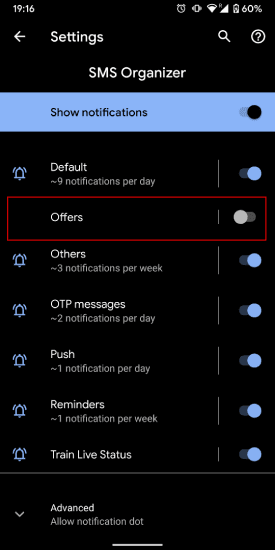
Итак, теперь я могу отключить определенные типы уведомлений для приложения. Просто зайдите в настройки приложения и нажмите на уведомления. Вы увидите различные типы уведомлений, в которых вы можете отключить те, которые не хотите получать из приложения. Теперь, как только вы отключите его, ваш телефон не будет просыпаться для этого набора уведомлений, которые будут иметь небольшое влияние на время автономной работы.
5. Отключите жесты, которые вы редко используете.
Устройства Pixel поставляются с крутые жесты Например, поднимите трубку, чтобы проснуться, включите телефон, чтобы отключить звук и т. Д. Хотя эти жесты пригодятся, некоторые из них используются редко, например Flip Camera, Active Edge, Prevent Ringing и т. Д. Я редко использую эти жесты, поэтому полностью отключил их. Это избавляет телефон от необходимости постоянно отслеживать эти жесты.
Если вы не используете какие-либо жесты, я бы порекомендовал полностью отключить их, потому что жесты сильно нагружают ресурсы. Ваш телефон должен постоянно получать данные от датчиков, чтобы обнаруживать движение и активность.
6. Измените разрешения приложения.
С Android 10 мы получили разрешение »Разрешить только при использовании приложения. По сути, если вы установите это разрешение, приложение сможет использовать или запускать GPS только тогда, когда оно работает на переднем плане. Это не только обеспечивает конфиденциальность, но и увеличивает время автономной работы. Такие приложения, как Facebook, Messenger, Google Maps и Instagram, постоянно включают GPS, чтобы определять ваше местоположение даже в фоновом режиме. Включение этого разрешения немного увеличит время автономной работы вашего телефона Pixel.
Вы также можете увеличить время автономной работы, отключив фоновую передачу данных для некоторых приложений, которым она не требуется. Например, я не хочу, чтобы Facebook использовал данные в фоновом режиме. Для этого перейдите в настройки системы Android и нажмите «Сеть и Интернет. в списке"Сеть и Интернет", Нажмите"сохранение данныхи переключитесь на трудоустройство.
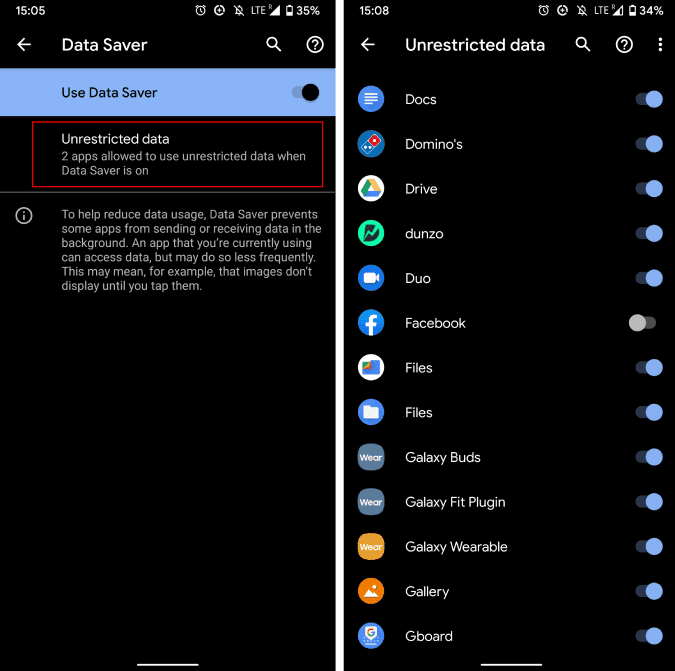
По умолчанию сервер данных отключает фоновые данные для всех приложений и управляет ими соответствующим образом. Однако вы можете переключить этот параметр вручную, чтобы приложения не использовали данные в фоновом режиме. В моем случае я отключил Facebook. Следовательно, у Facebook не будет возможности использовать данные в фоновом режиме.
7. Отключите Google Sync.
Если у вас по-прежнему низкий заряд батареи, отключение синхронизации учетной записи Google - отличный вариант. Но это будет компромисс, потому что вы не будете получать электронные письма, а синхронизация с Google Фото будет отключена. Кроме того, синхронизация календаря и контактов также будет отключена. Вы можете синхронизировать данные вручную при открытии и обновлении приложения. Я рекомендую сделать это в качестве последней меры, поскольку это значительно снижает функциональность приложения Google.
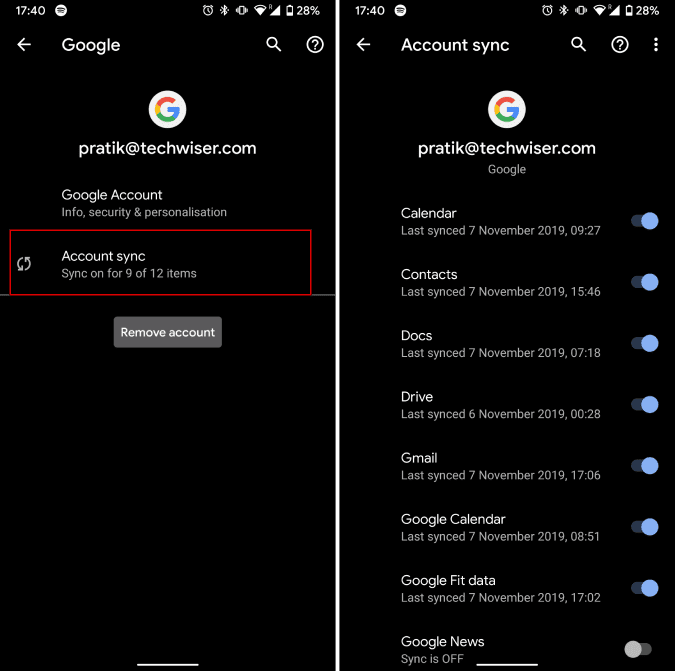
8. Найдите приложения, которые разряжают аккумулятор.
Google представил режим Doze в Android 7.0 и увеличил время автономной работы на всех устройствах. Если вы не знали, режим Doze переводит приложения в спящий режим, когда экран выключен. Android полностью поддерживает управление приложениями в фоновом режиме. Однако плохо запрограммированное стороннее приложение может бодрствовать, и даже ЦП может бодрствовать, что истощает срок службы батареи. Нам нужно знать приложение и удалить его или изменить его разрешения.
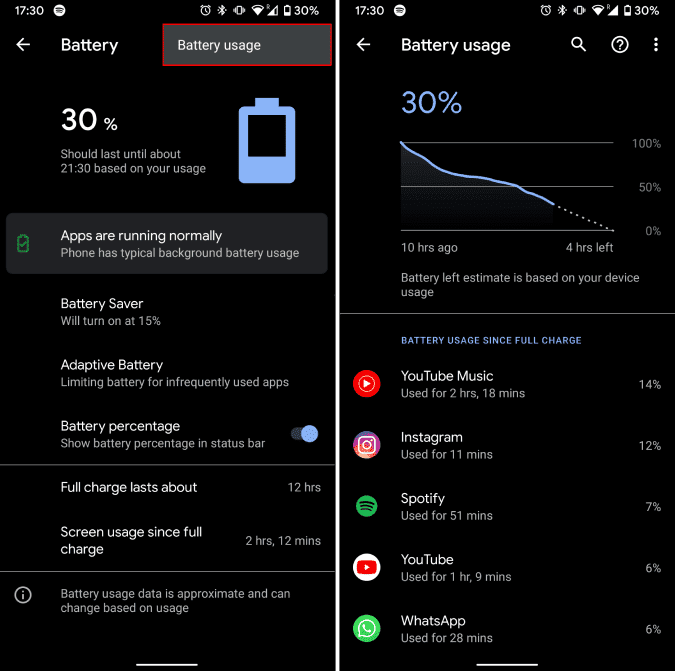
Перейти к конфигурация системы и коснитесь аккумулятора. В меню «Батарея» коснитесь трех точек в правом верхнем углу, а затем нажмите «Использование аккумулятора». На странице использования батареи вы можете увидеть, какие приложения потребляют больше всего заряда батареи. Если вы найдете в этом списке подозрительное приложение, вы можете удалить его.
заключительные слова
Это был список некоторых советов о том, как Увеличьте время автономной работы Пиксельное устройство. В более широком смысле, большая часть разряда батареи происходит в Android. Из-за основной активности приложений Android И даже приложения Google. Android 10 добился значительного прогресса в управлении батареей и разрешениями приложений, но еще многое предстоит сделать, чтобы заполнить этот пробел.
При этом у устройств Pixel очень плохое время автономной работы. Чтобы добиться долгосрочной производительности, вы также можете Найдите аккумуляторный отсек для Pixel. Вы можете проверить аккумуляторный отсек НОВИНКА Google Pixel 3 XL. Если у вас возникнут дополнительные проблемы или вопросы, дайте мне знать в комментариях ниже.







